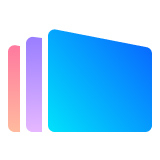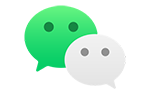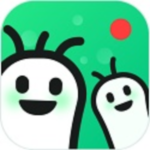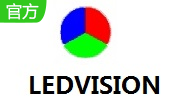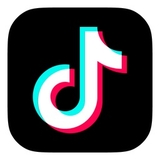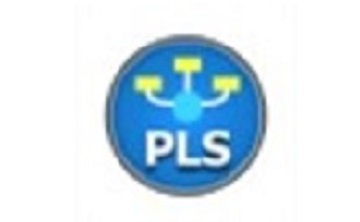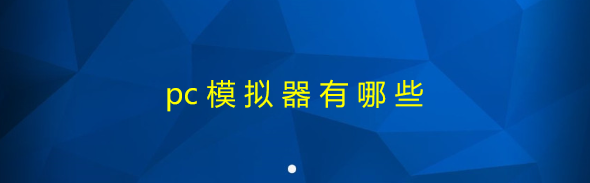win11怎样显示文件后缀名?win11更新了不少的功能,有很多的用户都已经开始使体验了,但是有些用户在使用的过程里遇到了一些问题,比如怎样显示文件后缀名?有很多的用户还不清楚,下面就一起来看看吧!
win11显示文件后缀名方法
1、打开搜索窗口,搜索“文件夹资源管理器选项”,点击【打开】,打开文件夹选项,如下图所示;
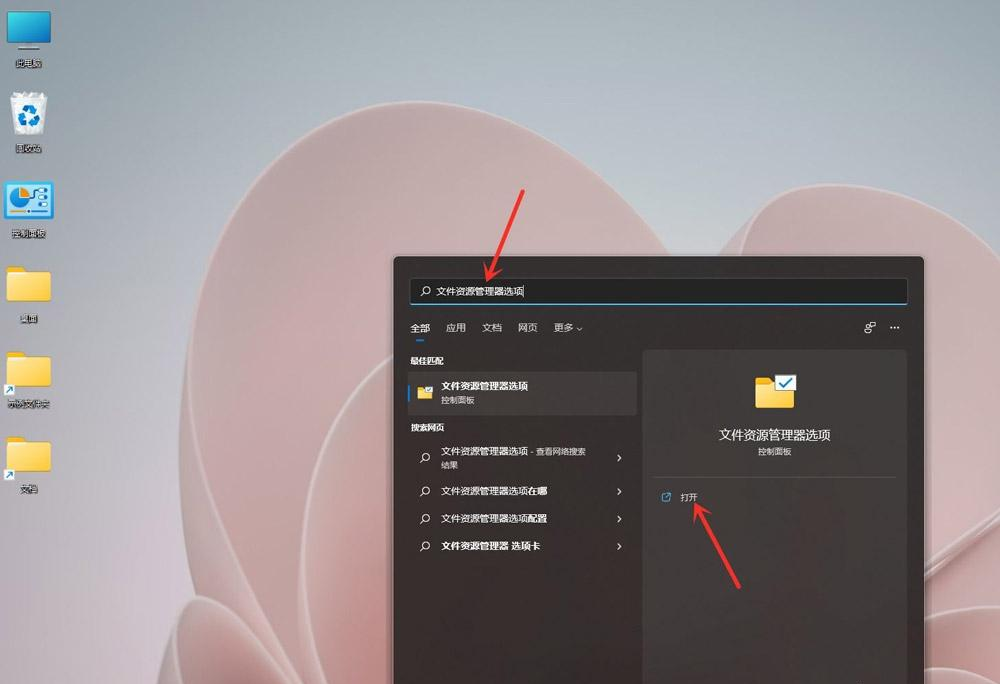
2、进入查看界面,取消勾选【隐藏已知文件类型的扩展名】,点击【确定】即可,如下图所示;
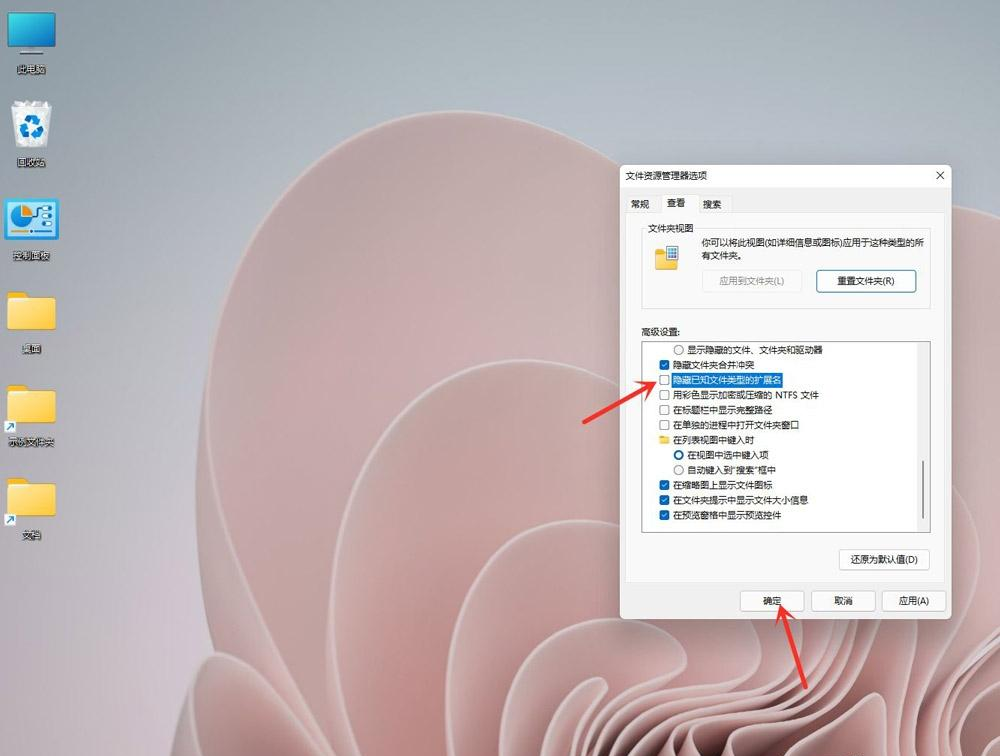
方法二:
1、打开任意文件夹,点击工具栏上面的【•••】,如下图所示;
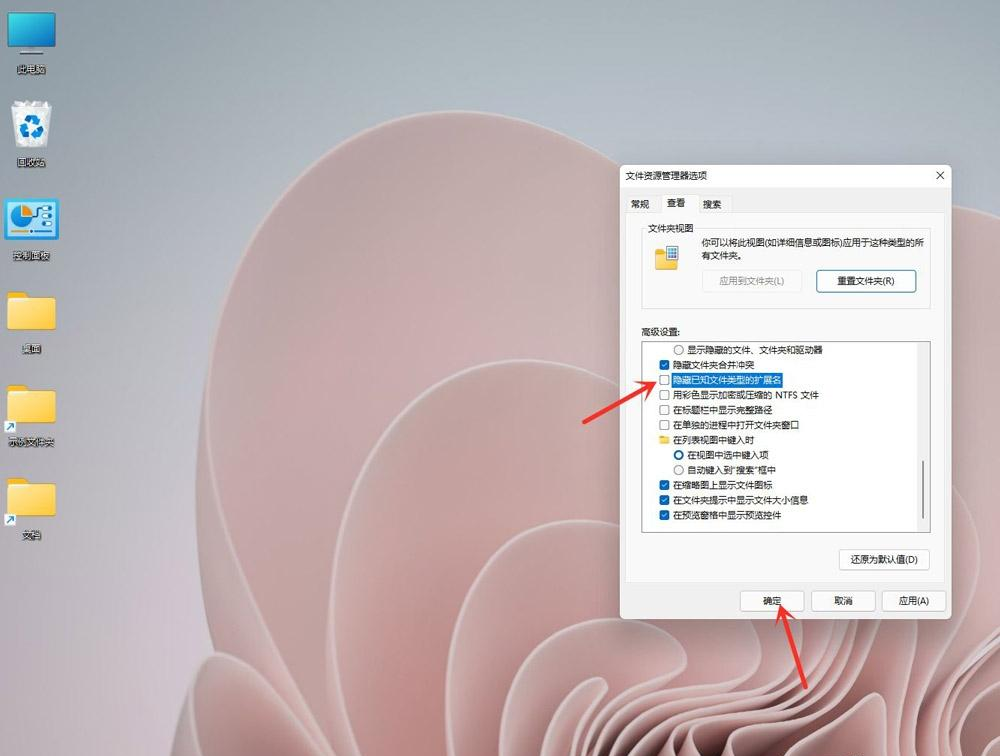
2、在弹出的菜单中点击【选项】,打开文件夹选项,如下图所示;
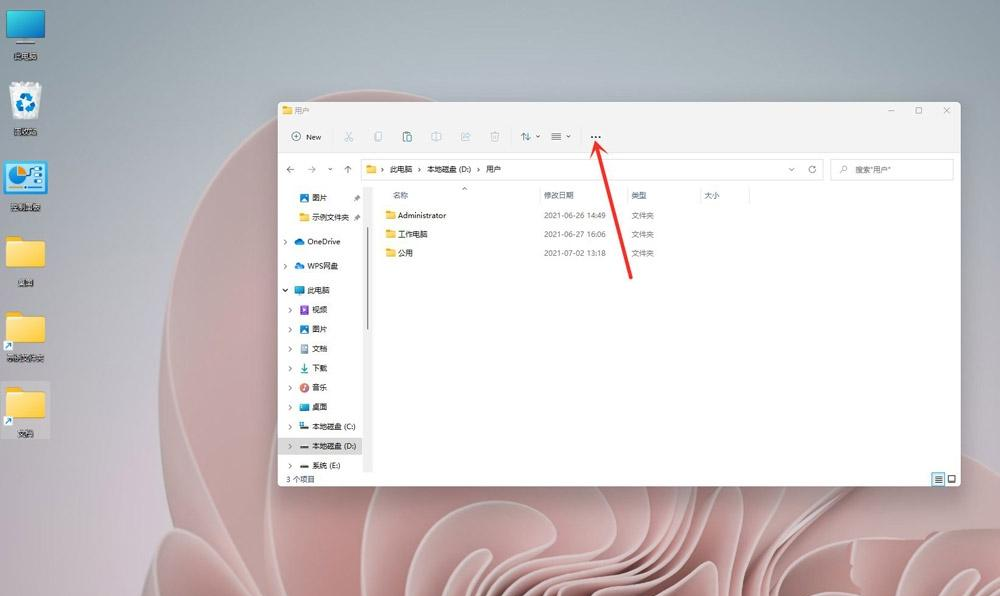
3、进入查看界面,取消勾选【隐藏已知文件类型的扩展名】,如下图所示;
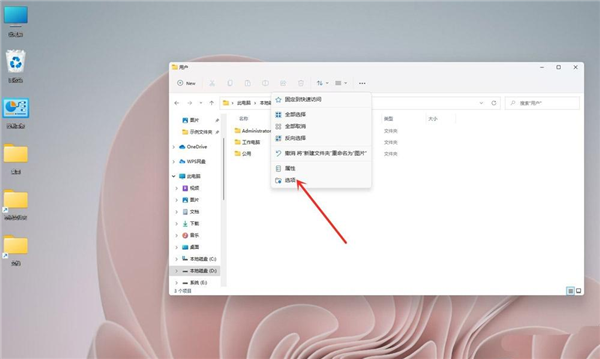
4、点击【确定】即可,如下图所示;
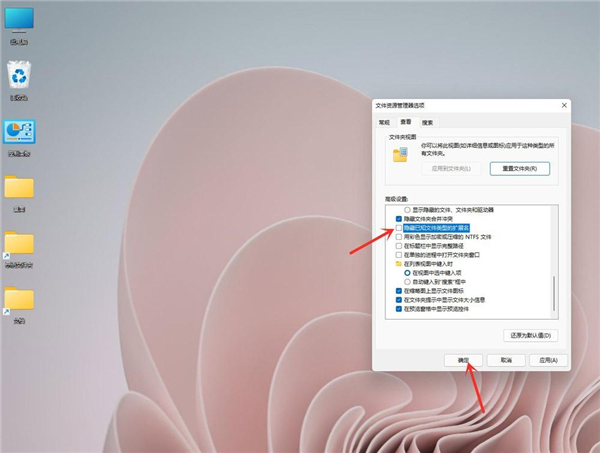
以上就是绿色先锋小编整理的win11怎样显示文件后缀名的内容了,希望可以帮助到大家!我们会持续为您更新精彩资讯,欢迎持续关注我们哦!